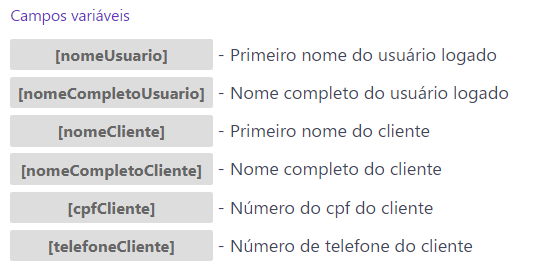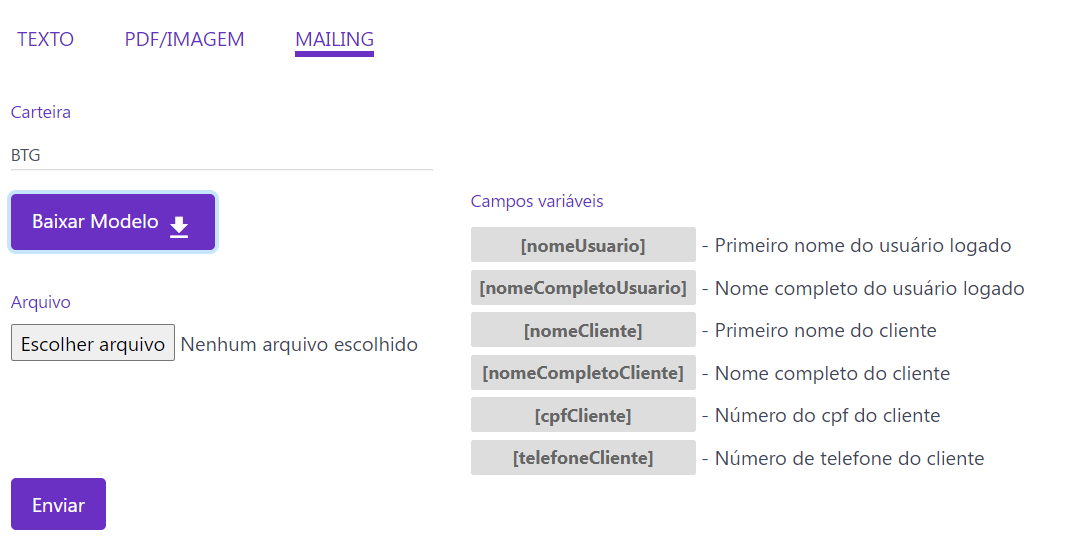Fale conosco
- Support
- Zap2Go
- Sistema
- Gestor
- Novo Ativo Mailing
Novo Ativo Mailing
Para enviar o mailing é importante seguir o passo à passo recomendado
1° Escolher a carteira que deseja fazer a importação do mailing
2° Baixar o modelo e incluir as informações necessárias como segue o modelo a seguir:

Incluir DDI + DDD + número celular *Obrigatório, caso o DDI seja 55 haverá validação para identificar se o mesmo está vinculado a algum WhatsApp.
Mensagem de texto: É importante utilizar as variáveis disponibilizadas. *Obrigatório
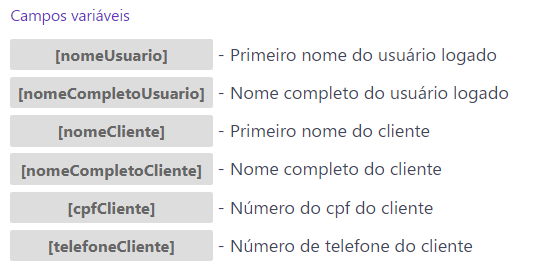
NOME_CLIENTE: incluir nome completo ou primeiro nome do cliente *Obrigatório
CPF_CNPJ: Incluir CPF com 11 caracteres ou CNPJ com 16 caracteres. *Obrigatório
CODIGO_ESPECIALISTA: incluir código do especialista para o cliente especifico cair na fila de atendimento. *Opcional
[Observação: O código é possível visualizar na aba de especialista como (ID)]
DATA_EXPIRACAO: Data que deseja expirar parar o envio do mailing, o formato deve ser: mm-dd-yyyy hh:mm:ss *Opcional
CAMPANHA_ID Ao informar o CAMPANHA_ID o sistema ignora a coluna 'mensagem'. Com isso é possível parametrizar uma série de mensagens que podem ser escolhidas aleatoriamente ou baseada em priorização (Onde pode ser informado um peso em cada mensagem, permitindo que ela seja mais frequente ou não). Evitando assim padrões robóticos e mantendo as interações com o usuário mais 'natural'.
Colunas customizadas: Você pode criar no EXECEL, colunas de variáveis, por exemplo, uma nova coluna [ENDERECO] e na sua campanha a mensagem pode conter, como exemplo... "Usuário, aproveite e negocie sua divida neste [ENDERECO], ou seja, a aplicação irá substituir o [ENDERECO] cadastrado na mensagem da campanha... pela coluna [ENDERECO]" do excel/.CSV
DATA_AGENDAMENTO É possível adicionar uma coluna "DATA_AGENDAMENTO" para informar quando uma mensagem deve ser enviada, o formato deve ser: mm-dd-yyyy hh:mm:ss
HORAS_FIDELIZACAO É possível adicionar uma coluna "HORAS_FIDELIZACAO " para fidelizar o cliente a um especialista por um período
USUARIOS_ID É possivel adicionar uma coluna "USUARIOS_ID" para enviar
MIDIA_URL É possivel adicionar uma coluna "MIDIA_URL" para enviar uma URL de imagem, caso o seu MESSAGE_TYPE = 2
MESSAGE_TYPE É possível adicionar uma coluna "MESSAGE_TYPE " para enviar outros formatos de mensagem, o padrão é 1 = texto. 2 para arquivos
ADRESS Aqui é informado o e-mail do cliente. [Observação: Para envios através do canal E-mail, este campo passa a ser obrigatório].
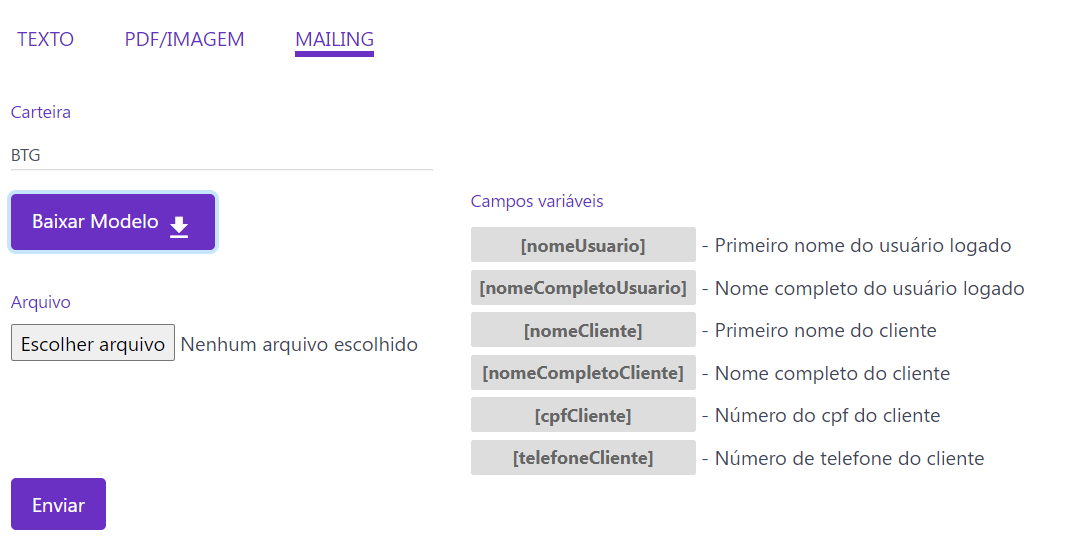
Para baixar e usar o novo modelo de Mailing, basta CLICAR AQUI
Novidade
Agora você pode criar uma nova coluna chamada "CAMPANHA_ID'' para utilizar uma campanha já existente.
Pode ser criado N novas colunas que pode ser utilizada na campanha, tendo melhor flexibilidade.
É possível enviar mais colunas para enviar mais dados, ou seja, acrescentar variáveis dentro do mailing e consequentemente dentro da mensagem, como [ENDEREÇO], [NOME_EPRESA], entre outros.
Além das variáveis disponíveis na tela, é possível inserir também as variáveis abaixo: tenha [UmOtimoDiaDaSemana] - "tenha uma ótima quarta-feira" tenha [UmBomDiaDaSemana] - "tenha uma boa quarta-feira"
Enviar imagem
É possível enviar uma imagem no modelo, para isso basta adicionar 2 colunas novas:
MIDIA_URL: Deve conter a URL completa da imagem, incluindo https:// *Obrigatório
MESSAGE_TYPE: Passar o valor 2. *Obrigatório
Também é possível informar o campo MENSAGEM, dessa forma a mensagem enviada terá uma descrição.
Saiba onde acompanhar a situação de seus Mailings após o envio, CLICANDO AQUI
Esta tendo algum problema?